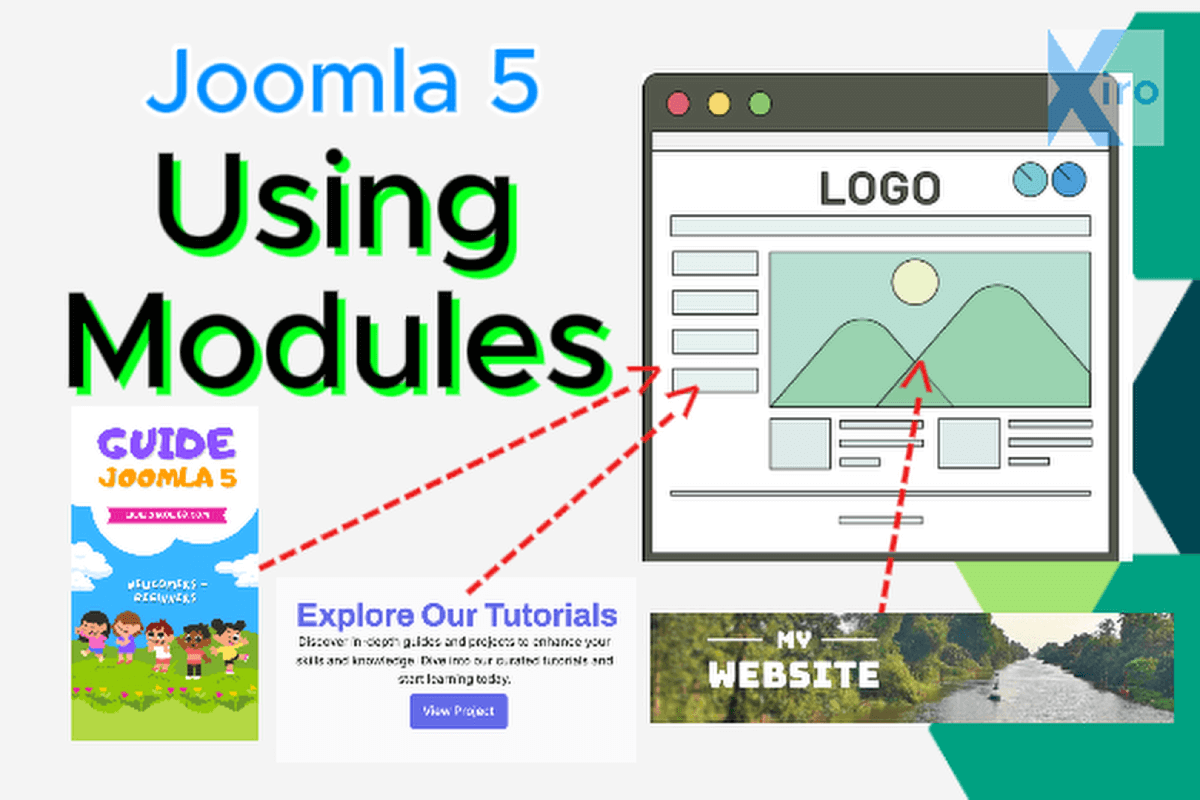Bài thực hành này chúng ta tiếp tục tìm hiểu cách dùng Module Joomla 5 để bạn có thể tận dụng và sử dụng Module một cách uyển chuyển.
Trong bài thực hành 01 bạn đã cài DEMO để thực hành, đã cài XiroAdmin để bổ sung công cụ hỗ trợ cho sử dụng Module. Và đã thêm một Module với kiểu là Custom để chèn ảnh vào cột trái của trang Frontend.
Module thường được dùng để thêm các thông tin, hình ảnh, list danh sách tin mới, menu... vào một hoặc nhiều trang khác nhau trên trang web. Không chỉ xuất hiện được ở một hoặc nhiều trang, module còn có thể xuất hiện ở nhiều vị trí khác nhau theo yêu cầu như trên cột bên trái, cột bên phải, cuối chân trang, đầu trang, giữa giữa.
Mỗi template (giao diện) đều có hỗ trợ sẵn các vị trí (position) để bạn đưa module xuất hiện vào đó.
Điểm khác biệt giữa Module và Tin Bài (Articles là):
- Mỗi tin bài đều có một url riêng. Cứ mở url là toàn bộ nội dung Tin Bài (Article) sẽ hiển thị. Menu Manager cũng giúp bạn tạo các url riêng.
- Module không có url riêng. Và Module có thể được bạn chỉ định để xuất hiện vào các url của Tin Bài hoặc url tạo từ Menu Manager.
Bài này bạn sẽ thực hành với các điều chỉnh thêm cho Module, đây là những điều chỉnh cơ bản mà bạn cần nên biết. Chúng ta sẽ tiếp tục với module đang thực hành trong bài trước.
Mặc định, khi tạo module mới sẽ xuất hiện trên tất cả các trang
Kéo xuống một chút, bạn sẽ thấy phần điều chỉnh Module Assignment. Mặc định khi bạn thêm vào một Module, thì lựa chọn On all pages: với lựa chọn này, module sẽ xuất hiện trên tất cả mọi url trên trang web.
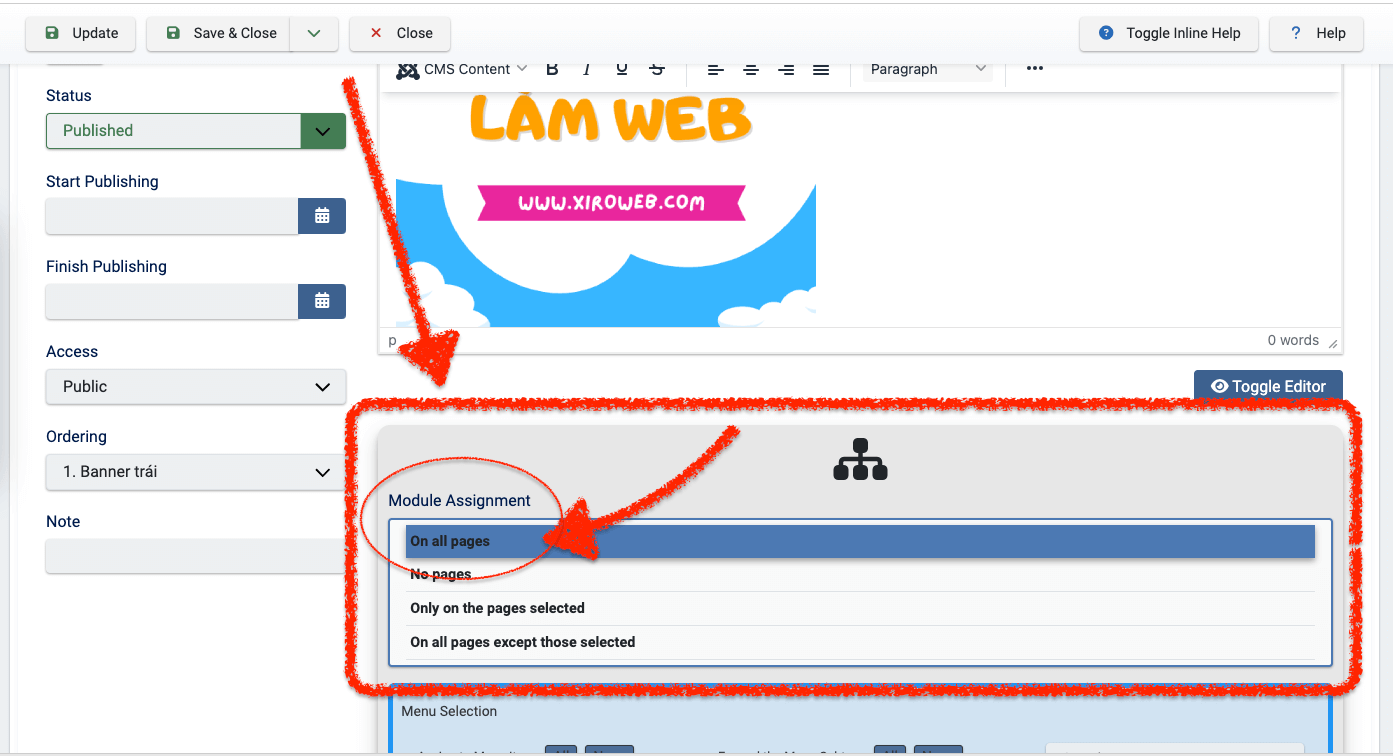
Thường bạn sẽ chọn On all pages cho module đảm nhận các thành phần ở chân trang, menu, thông tin cột trái hoặc cột phải cho một số web blog cá nhân.
Nào bây giờ mở trang web Frontend của bạn, và bấm vào từng menu để thấy hình ảnh banner xuất hiện ở tất cả các trang mà bạn mở.
Bạn chỉ định để module xuất hiện vào các trang bạn muốn
Đây là lựa chọn mang đến sự linh hoạt, biến hoá cho module. Nhưng nhiều bạn mới học sử dụng module lại không để ý tìm hiểu và sử dụng lựa chọn này. Và gần như nếu không sử dụng được lựa chọn này, xem như đã bỏ phí một tính năng quan trọng trong sử dụng module của Joomla.
Đầu tiên, hãy chọn vào Only on the pages selected như trong hình dưới, vị trí 1. Lúc này phần lựa chọn bên dưới sẽ mở để bạn chọn được.
Tiếp theo, trong bài thực hành này, bạn sẽ reset lại tất cả các lựa chọn để chọn lại từ đầu, Hãy bấm vào nút None như trên hình.
Và trong bài thực hành này, bạn sẽ check chọn vào Home và Login,
Bấm Update để lưu lại.
Và bây giờ hãy mở trang Frontend, bấm chọn vào các menu để thử nhé, bạn sẽ thấy ảnh banner bây giờ chỉ xuất hiện ở trang Home và Login
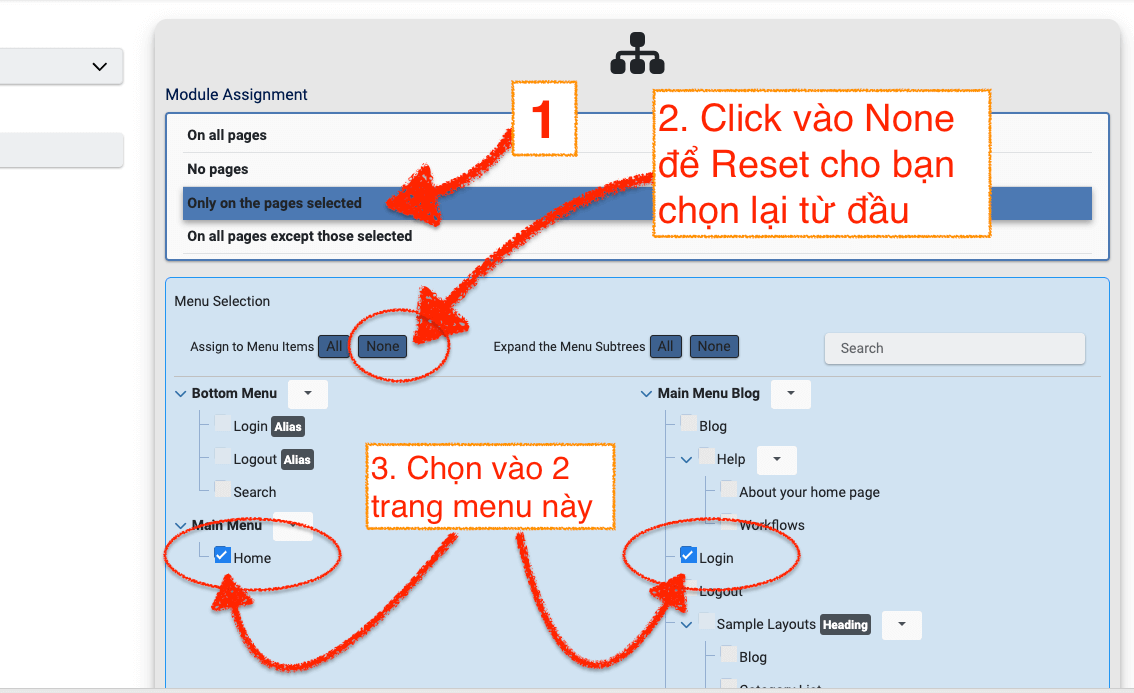
Sử dụng thực tế:
Hãy nhìn vào trang chủ của Xiroweb.com hoặc trang Làm web Joomla, các trang này toàn là các module được thêm vào các vị trí điểm neo (postion) thôi. Và được thiết lập để hiện duy nhất trên 1 trang. Vậy là bạn đã biết thêm 1 cách làm trang chủ rồi đó.
Hoặc bạn cũng cần đặt banner quảng cáo, sẽ có banner xuất hiện được trên nhiều trang hơn, và cũng có banner khác bạn sẽ thu hẹp lại trong phạm vi một vài trang thôi. Lựa chọn này sẽ giúp bạn thực hiện điều đó.
Module Access - hiện thị riêng cho tài khoản đăng nhập, hoặc chỉ cho Admin thấy.
Trong tương lai, khi bạn lập thêm chức năng đăng ký tài khoản và đăng nhập, bạn sẽ cần hiển thị các thông tin mà chỉ khi đăng nhập mới thấy, hoặc bạn cũng cần làm trang tin cho một nhóm VIP. Phần Access này sẽ giúp bạn xác định chính xác module sẽ hiển thị cho ai được xem.
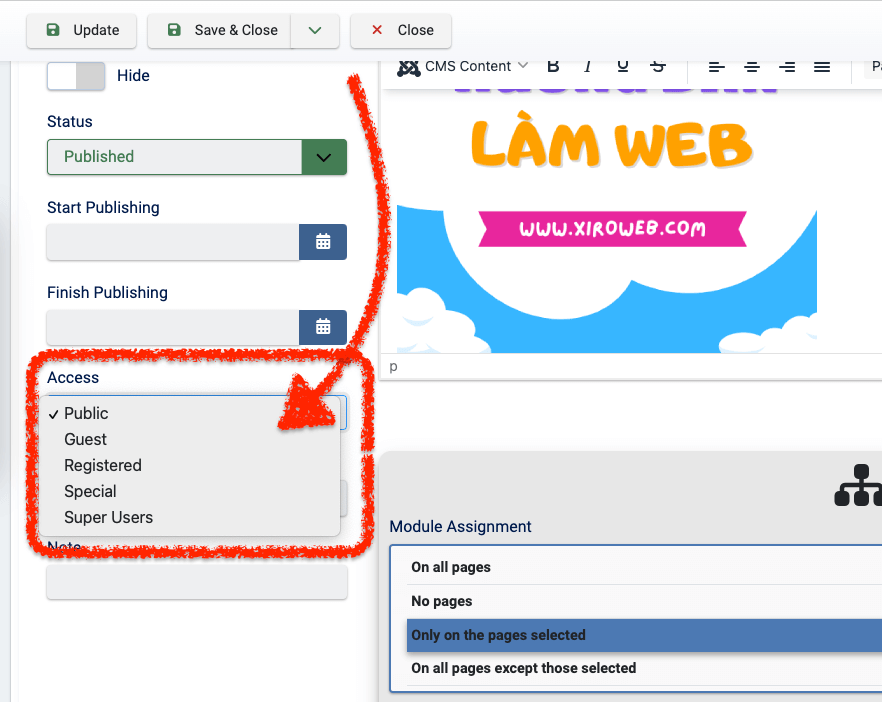
Các nhóm User access cơ bản mặc định gồm:
- Public: tất cả
- Guest: là khi vào trang web mà chưa đăng nhập
- Registered: trạng thái mà trang web đã được đăng nhập, mà tài khoản đăng nhập xếp ở nhóm user mặc định (Registered)
- Special: trạng thái mà trang web đã được đăng nhập, mà tài khoản đăng nhập xếp ở nhóm user Special có quyền hành cao hơn Registered. Thường nhân viên viết bài, nhân viên toà soạn, giáo viên... sẽ được xếp vào Special.
- Super Users: trạng thái mà trang web đã được đăng nhập, mà tài khoản đăng nhập xếp ở nhóm Super Users, đây là nhóm có quyền hành cao nhất. Thấy được mọi thông tin trên website và chỉnh sửa được mọi thứ.
Khai thác:
Access Guest: Bạn hiện một lời chào hãy đăng ký thành viên vào website. Mà bạn chỉ muốn lời chào này xuất hiện khi người xem trang web chưa đăng ký và chưa đăng nhập. Còn nếu đăng nhập rồi thì đâu cần hiện lời mời đăng ký thành viên làm gì nữa, vì người ta đã đăng ký và đăng nhập rồi mà. Nếu bạn chọn Access là Public thì đăng nhập rồi hay chưa đăng nhập đều thấy. Vậy nền bạn sẽ chọn là Access Guest, chỉ hiện khi trang web chưa đăng nhập.
Access Registered: tất nhiên là module sẽ hiển thị cho những người đã đăng nhập. Bạn có thể hiện thị các thông tin cần thiết mà chỉ những người đăng nhập mới thấy.
Access Special: thường là để thể hiện các thông tin nội bộ cho những người điều hành trang web.
Sử dụng thực tế:
Sau khi đăng nhập vào website XiroWeb, một menu top cho thành viên sẽ xuất hiện, mà menu này không xuất hiện khi chưa đăng nhập.
Các loại module Joomla 5 khác để làm web
Module Joomla rất đa dạng để làm mọi thành phần trên web. Xin được giới thiệu thêm một số module để bạn bắt đầu làm quen và sử dụng.
Hiển thị Menu,
Bạn có thể sử dụng Module Menu có sẵn trong Joomla 5
Hoặc dùng Module Xiroweb Bootstrap Navbar với giao diện vừa chỉnh vừa preview khá tiện.
Hiển thị Slide Banner
Module Xiroweb Carousel Bootstrap tạo slide ảnh, và kèm nội dung chữ bên trong. Theo kết cấu Slide Carousel của Bootstrap 5 chỉ dẫn.
Xiroweb Simple Slide một dạng Slide ảnh đơn giản, được sử dụng kết hợp với thư viện Swiper.
Thêm các Module khác nữa
Còn các module khác nữa mà bạn có thể tìm kiếm với từ khoá Module Joomla. Bạn cũng có thể tìm thêm các module của Xiroweb xây dựng cho Joomla 5
Cùng cùng liên quan, bài Bài thực hành 04: Làm chủ hệ thống Menu Joomla: Dựng cấu trúc URL Path Permalink cho toàn web sẽ giúp bạn tạo ra từng đường dẫn Url Path Permalink theo ý của bạn.

Dustin Dũng có 15 năm kinh nghiệm làm việc với PHP, SQL, Đã thực hiện qua các dự án với Joomla!, Wordpress, Opencart, PrestaShop, Magento. Với Joomla!, Dustin Dũng có hơn 15 năm kinh nghiệm, từ Mambo, rồi Joomla 1.0 và bây giờ là Joomla! 5